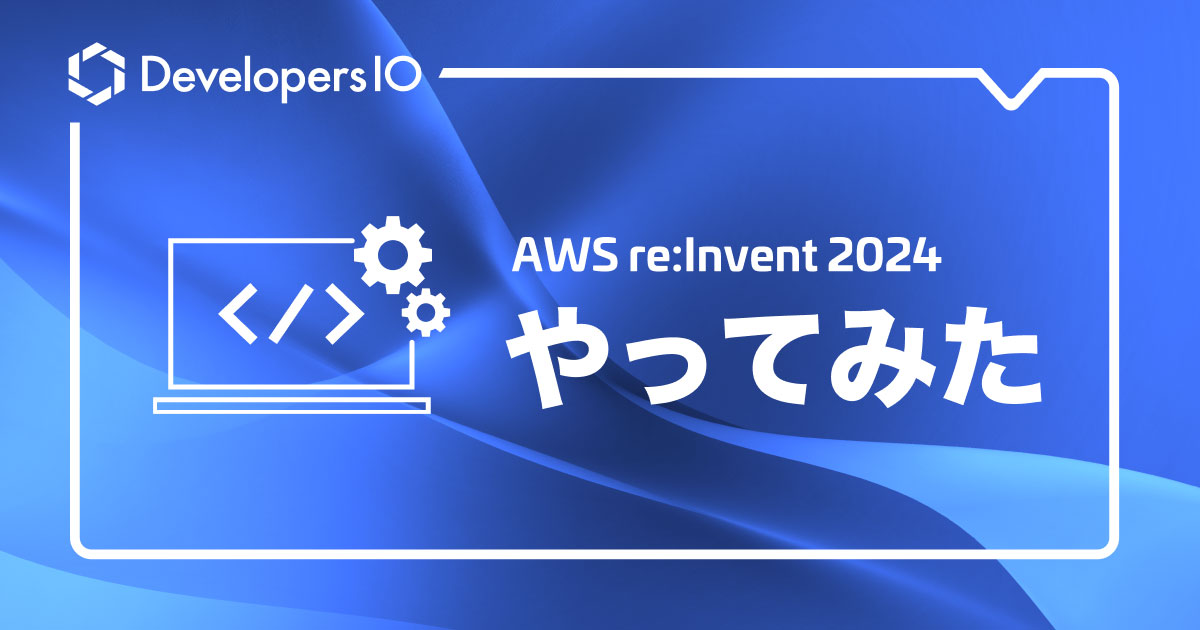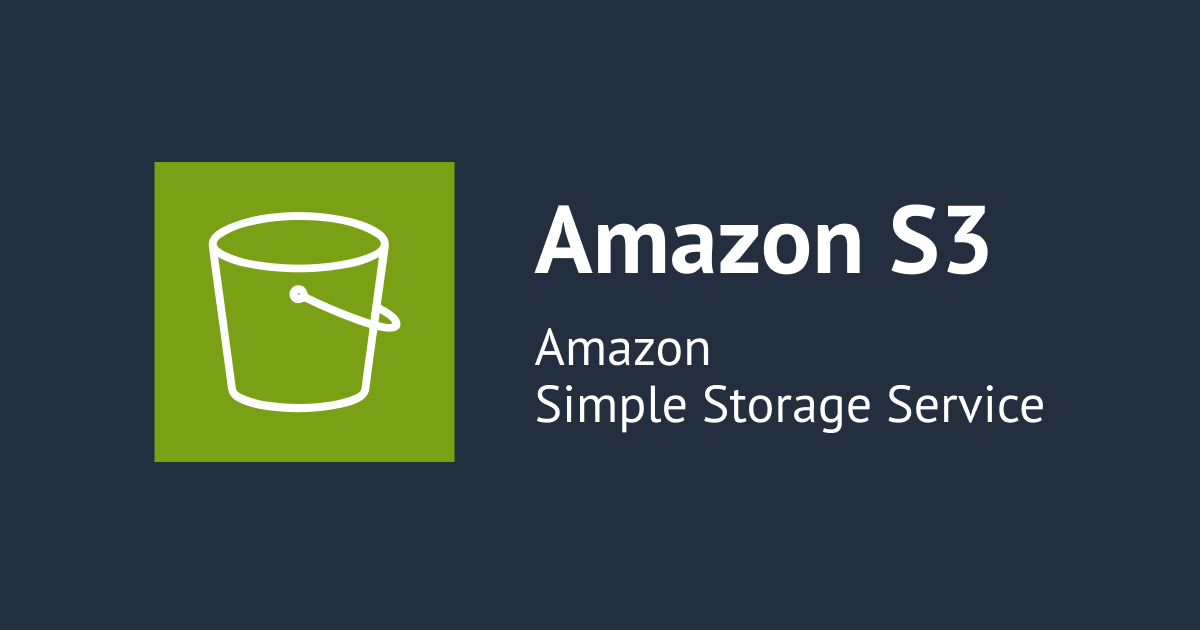私のチームで行っているドキュメント管理方法の紹介(GitHub Actions, S3, AsciiDoc)
はじめに
私は、開発メンバーが4〜8名、関係者を含めると30名近い規模のチームに所属しています。チームの中でドキュメントを作成し、レビューする環境を構築おり、本記事ではその仕組みを紹介します。
AsciiDocや各種CIツールを組み合わせてドキュメントを管理する仕組みを書いた記事は、既に沢山あります。ただ、各種ツールのインストールやエディタのプレビュー設定、ホスティング設定がまとまった記事がなかったため作成しました。
また本記事は、サーバサイドシステム設計ドキュメント管理を主眼としており、フロントエンドに関しては対象外としています。
前提
- チーム内でドキュメントを編集する人は、Gitの基本的な操作可能
- ドキュメントを閲覧のみの人は、Gitの知識不要
採用したツール
| ツール | 説明/採用理由 |
|---|---|
| GitHub | 差分管理を行うために、Gitを利用してリポジトリでドキュメントを管理 |
| GitHub Actions | 文法チェック、ドキュメントのデプロイに利用 |
| S3 | ドキュメントのホスティングに利用 静的サイトホスティング+IP制御で任意の人が見れるように制御 |
| PlantUML | シーケンス図を独自のDSLで記述可 差分管理観点で採用 |
| AsciiDoc/Asciidoctor | 静的サイトジェネレータ 後述するPlantUMLの埋め込み 表結合など通常のMarkdownツールより表現が豊かなので採用 |
ドキュメントツールのインストール(Windows)
Macの場合の設定方法は、本項の後に記載
PowerShellの起動
各種ツールをインストールするため、PowerShellを管理者として実行
- Windowsボタンを押下
powershellと入力- 右クリックで
管理者として実行を選択します

Chocolateyのインストール
本手順は前述で起動したPowerShellを利用
1.Chocolatey のサイトにアクセスし、インストールコマンドをクリップボードへコピー

2.前項でコピーしたコマンドをPowerShellにペーストして実行します
Set-ExecutionPolicy Bypass -Scope Process -Force; [System.Net.ServicePointManager]::SecurityProtocol = [System.Net.ServicePointManager]::SecurityProtocol -bor 3072; iex ((New-Object System.Net.WebClient).DownloadString('https://chocolatey.org/install.ps1'))
3.choco --version と入力し、インストールされていることを確認
choco --version
出力を確認
0.10.15
各種ツールのインストール
本手順は前述で起動したPowerShellを利用
1.rubyのインストール
choco install ruby -y
2.graphvizのインストール
choco install graphviz -y
3.correttojdkのインストール
choco install correttojdk -y
4.PATHを読み込み直すため、PowerShellを再起動
5.asciidoctorのインストール
gem install asciidoctor
6.asciidoctor-diagramのインストール
gem install asciidoctor-diagram
7.インストールされていることを確認します
gem list --local | Select-String asciidoctor
出力を確認
asciidoctor (2.0.15) asciidoctor-diagram (2.1.2) asciidoctor-diagram-ditaamini (1.0.0) asciidoctor-diagram-plantuml (1.2021.8)
Windowsの場合のツールのインストール設定は以上
ドキュメントツールのインストール(Mac)
zsh bash をTerminalアプリを利用して設定
各種ツールのインストール
1.rubyのインストール
デフォルトインストールされた既存のrubyを利用するため省略
2.brew caskのインストール
brew install cask
3.oracle-jdkのインストール
brew install oracle-jdk --cask # うまくいかな場合 brew cask install oracle-jdk
4.graphvizのインストール
brew install graphviz
5.asciidoctorのインストール
brew install asciidoctor
6.asciidoctor-diagramのインストール
gem install asciidoctor-diagram
Macの場合のツールのインストール設定は以上です。
Visual Studio Codeのプレビュー設定
1.Visual Studio Code(以降VSCode)がない場合、インストールします
windowsの場合
choco install vscode -y
デスクトップにVSCodeのショートカットが作成されます。起動して、以下の手順を行ってください
Macの場合
brew install visual-studio-code --cask # うまくいかな場合 brew cask install visual-studio-code
2.VSCodeのAsciidocプレビュープラグインのインストール
本手順以降は基本的にWindows/Mac同じ手順となります
赤枠を押下
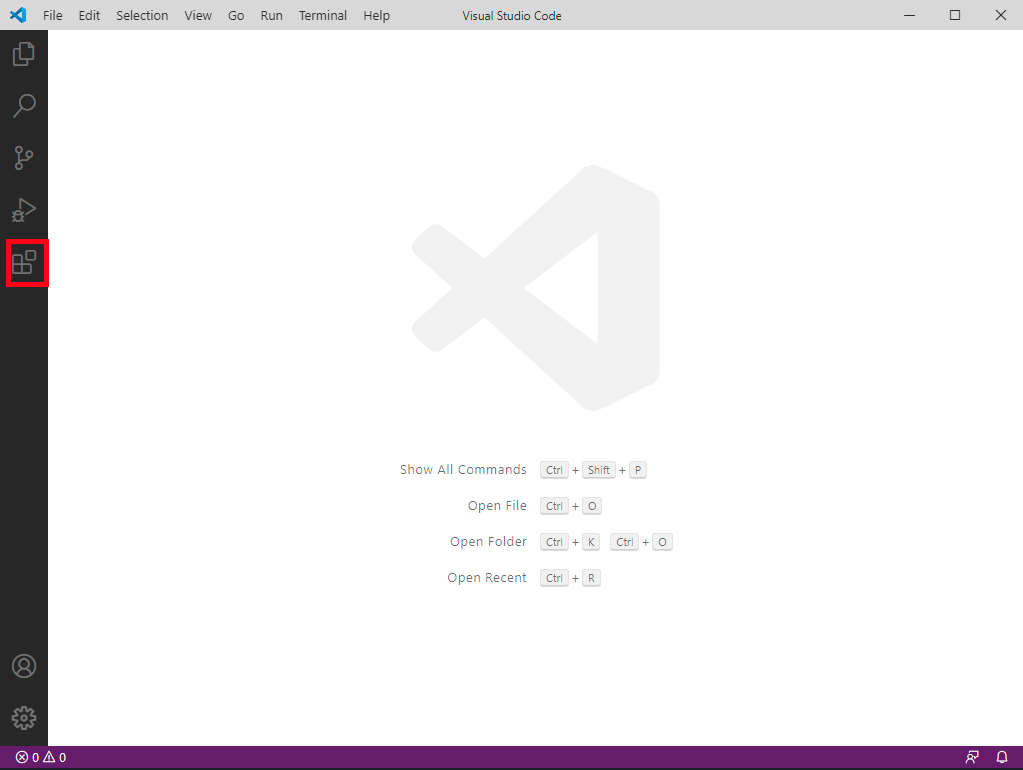
検索窓にjoaompinto.asciidoctor-vscode と入力。install ボタンを押下
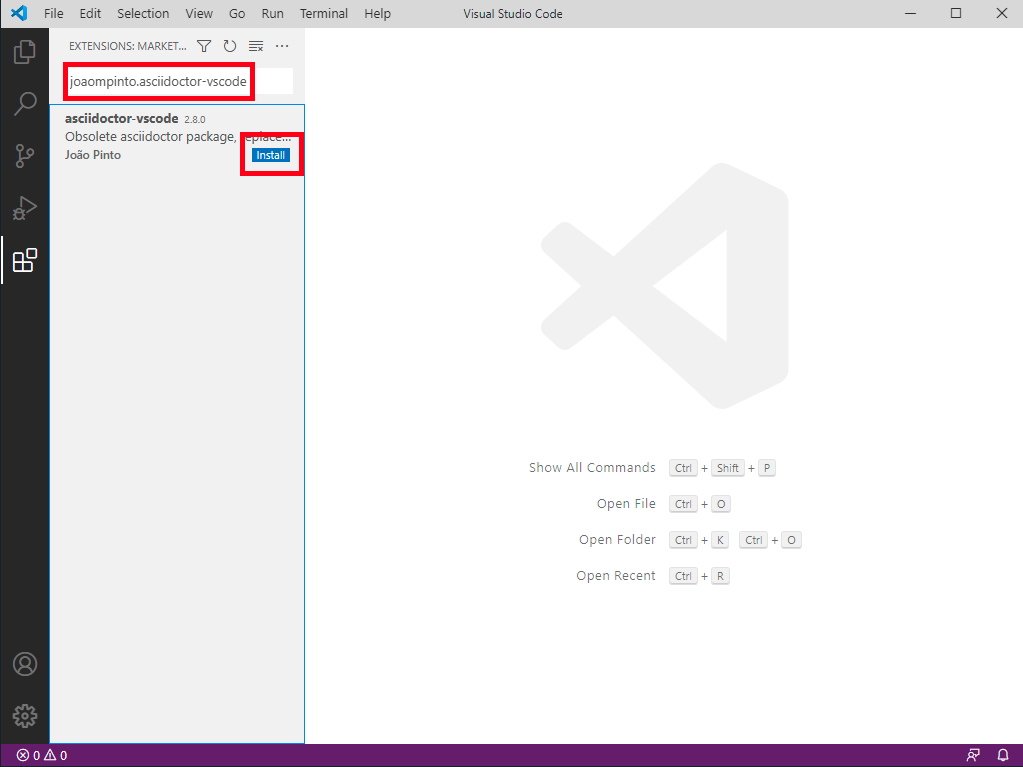
3.Asciidocプラグインの設定
VSCodeで、Ctrl + Shift + P(Macの場合Command + Shift + P)を押すと検索窓が開く > 検索窓にOpen Settings 入力 > Preferences: Open Settings(JSON) を選択し、settings.jsonを開きます
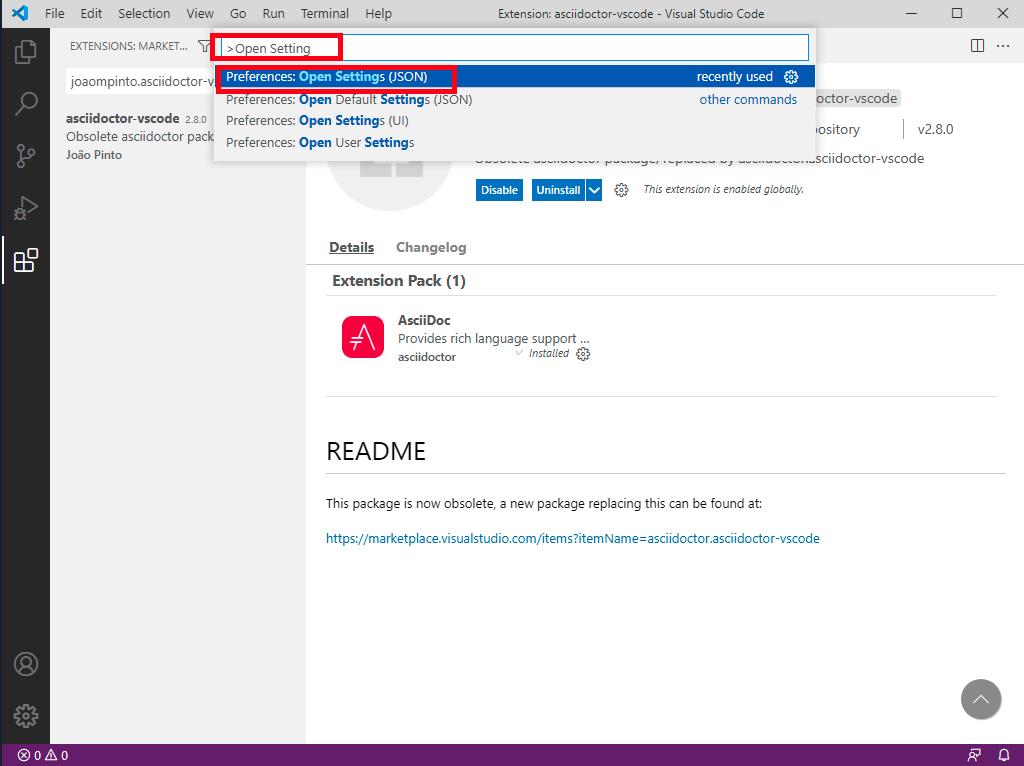
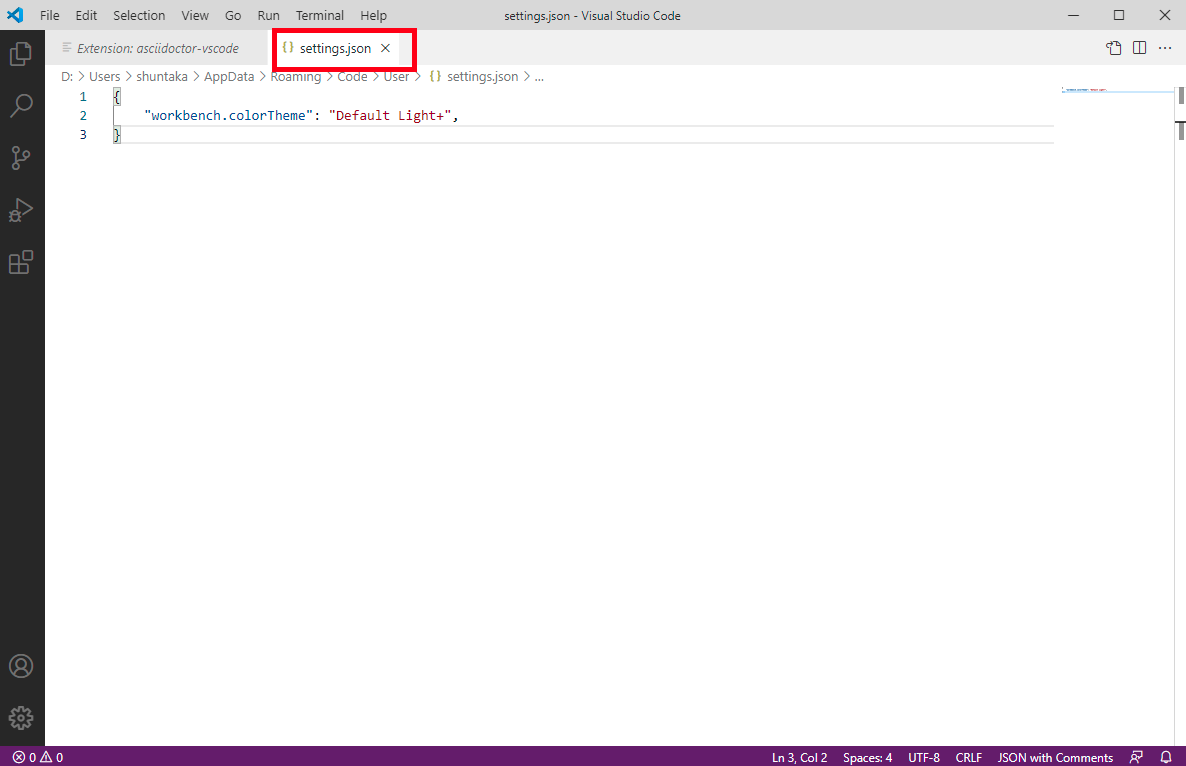
下記の行を追記してください
{
"asciidoc.asciidoctor_command": "asciidoctor -r asciidoctor-diagram",
"asciidoc.preview.useEditorStyle": false,
"asciidoc.use_asciidoctor_js": false,
}
4.動作確認
下記内容が記載されたファイル(今回はtest.adocとします)を作成し、VSCodeで開きます
== asciidocテスト [plantuml] ---- @startuml Bob -> Alice : hello @enduml ----
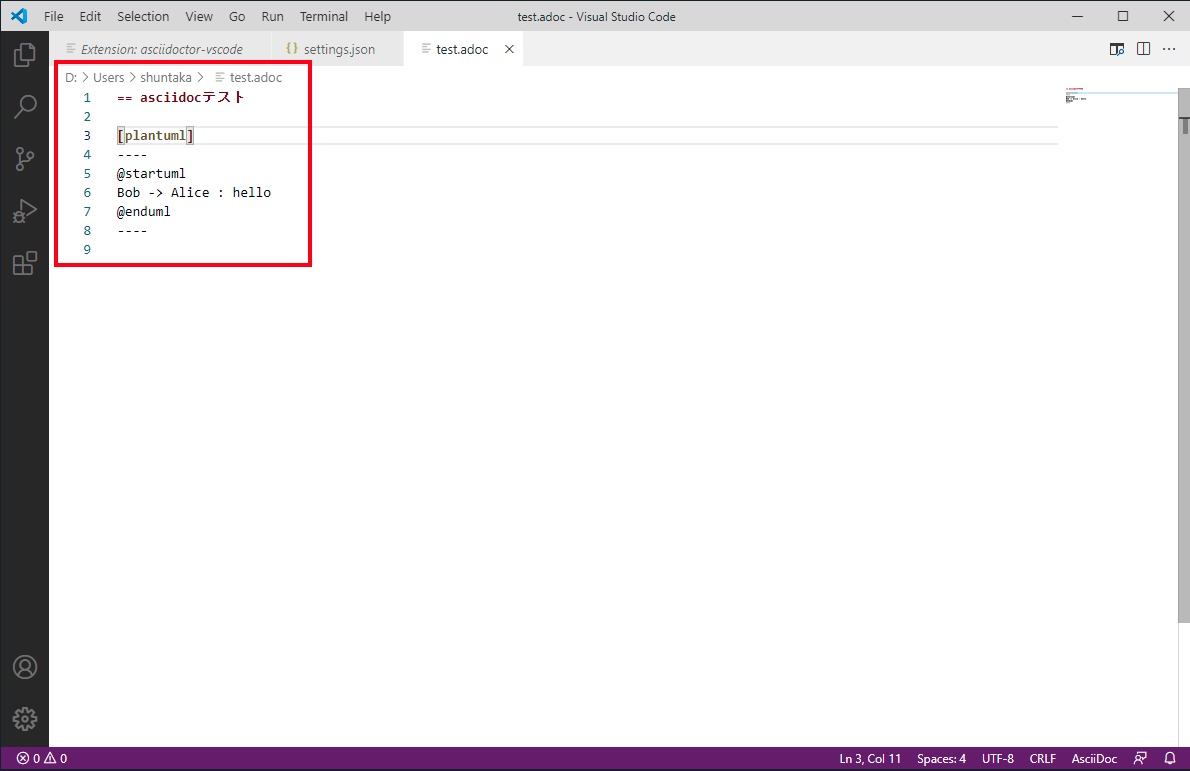
Ctr + Shift + P(Macの場合Command + Shift + P)を押すと検索窓が開く > 検索窓にAsciidoc と入力 > AsciiDoc: Open Locked Preview to the Side を選択
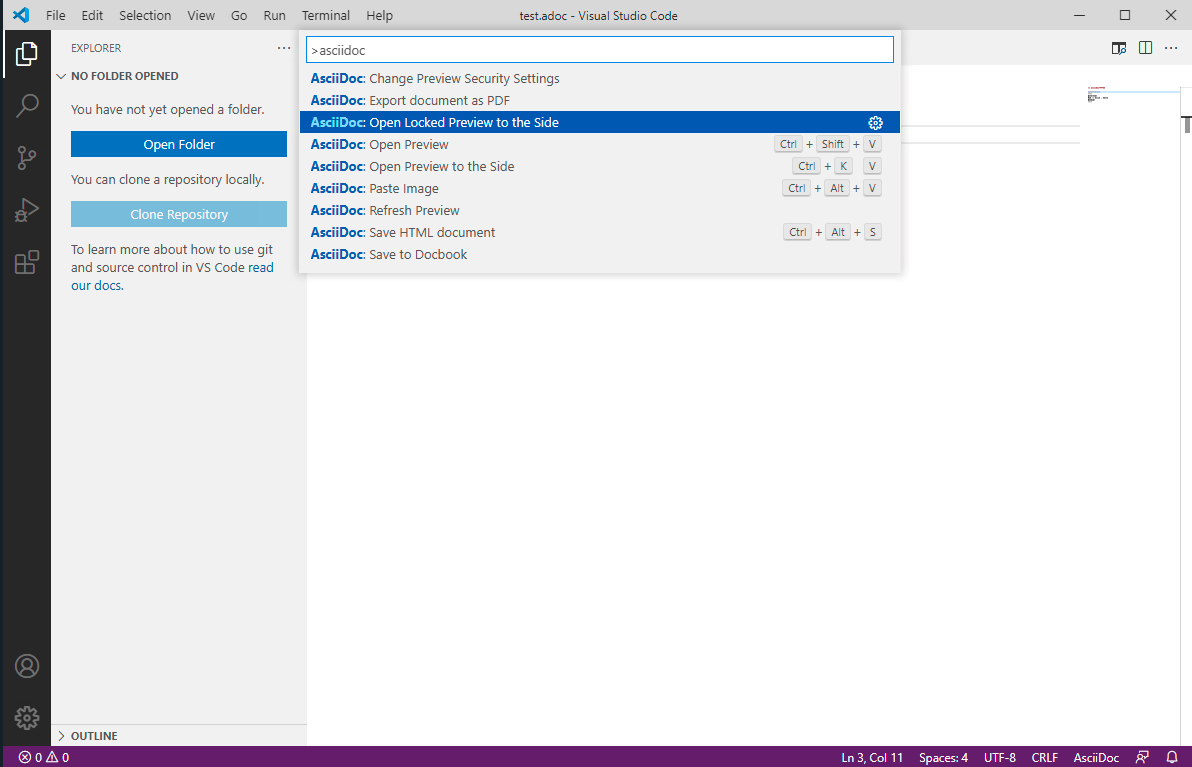
プレビュー出来ていることを確認

ドキュメントのコードハイライト設定
基本使わない人多いと思いますので、本章はスルー推奨です。
AsciiDocは、highlightjsに対応しています。highlightjs.orgからhighlight.zipをDL、解凍、highlight/highlight.min.jsとhighlight/styles/github.min.cssをドキュメントのあるディクレトリに配置
└─ highlight
├── highlight.min.js
└── styles
└── github.min.css
対象のAsciidocに、相対パスで下記の設定を入れることでコードハイライト可能
:source-highlighter: highlightjs :highlightjsdir: ./highlight
ハイライト設定をすると下記のような見た目になります ※ 例はVimScriptです

ドキュメントのホスティング設定
大まかな流れ
- 1 編集者がドキュメントを編集しコミット、プッシュ
- 2 GitHub Actionsが起動
- 2.1 権限のあるIAM Roleに対してassume-role
- 2.2 AsciiDocをビルド
- 2.3 ビルド資材(HTML)をS3へアップロード
ディレクトリ構成
リポジトリのディレクトリ構成は下記となります。それぞれ説明を後述します。
.
├── .github
│ ├── actions
│ │ └── asciidoc // コンテナアクション定義
│ │ ├── Dockerfile
│ │ ├── action.yml
│ │ └── entrypoint.sh
│ └── workflows
│ ├── reviewdog.yml // reviewdog/textlint設定
│ └── deploy.yml // デプロイ設定
├── documents // 管理するドキュメント一式を格納するディレクトリ(AsciiDoc)
│ └── document.adoc
└─ highlight // コードハイライトする場合
├── highlight.min.js
└── styles
└── github.min.css
GitHub Actions設定
アクション定義
AsciiDocのビルドには、GitHub ActionsのDockerコンテナアクションを利用。 サードパーティ製のアクションを幾つか試したのですが、フォント周りで期待通りにならなかったため、利用することにしました。
.github/actions/asciidoc/Dockerfile
FROM asciidoctor/docker-asciidoctor:1.2.0 RUN apk add --no-cache nodejs yarn python3 jq git py3-pip && \ pip3 install --upgrade pip && \ pip3 install awscli && \ wget -O VLGothic.zip "http://osdn.jp/frs/redir.php?m=jaist&f=%2Fvlgothic%2F62375%2FVLGothic-20141206.zip" && \ unzip VLGothic.zip && \ mkdir -p /usr/share/fonts/VLGothic && \ cp VLGothic/VL-Gothic-Regular.ttf /usr/share/fonts/VLGothic && \ gem install asciidoctor-pdf-cjk-kai_gen_gothic && \ asciidoctor-pdf-cjk-kai_gen_gothic-install COPY entrypoint.sh /entrypoint.sh ENTRYPOINT ["/entrypoint.sh"]
.github/actions/asciidoc/action.yml
name: 'asciidoc'
description: 'build asciidoc'
inputs:
command:
description: 'build commands'
required: true
runs:
using: 'docker'
image: 'Dockerfile'
args:
- ${{ inputs.command }}
.github/actions/asciidoc/entrypoint.sh
#!/bin/bash bash -c "$@"
ワークフロー定義(デプロイ)
ビルドされたAsciiDocは、ブランチによってS3の格納場所を変更しています。これは、チームで合意したドキュメントと、プレビュー段階のドキュメントを分ける意図があります。
mainブランチの場合
- http://{バケット名}.s3-website-ap-northeast-1.amazonaws.com/{プロジェクト名}/main/index.html
mainブランチ以外の場合
- 常にブランチの最新が見れるリンク
- http://{バケット名}.s3-website-ap-northeast-1.amazonaws.com/{プロジェクト名}/{ブランチ名}/head/index.html
- 過去のバックナンバーが見れるリンク(全く活用していない...
- http://{バケット名}.s3-website-ap-northeast-1.amazonaws.com/{プロジェクト名}/{ブランチ名}/{コミットハッシュ}/index.html
ビルド方法やS3へのアップロード方法の詳細は、下記のコードを参考にしてください
.github/workflows/deploy.yml
name: Deploy
env:
PROJECT_NAME: document
TZ: 'Asia/Tokyo'
on: [push]
jobs:
deploy:
name: Deploy
runs-on: ubuntu-latest
timeout-minutes: 5
env:
AWS_DEFAULT_REGION: ap-northeast-1
AWS_ACCOUNT_ID: xxxxxx
outputs:
BRANCH_NAME: ${{ steps.setenv.outputs.BRANCH_NAME }}
steps:
- name: Checkout
uses: actions/checkout@v2
- name: Use Node
uses: actions/setup-node@v1
with:
node-version: "14.x"
- name: Set enviroment
id: setenv
run: echo "::set-output name=BRANCH_NAME::${GITHUB_REF#refs/heads/}"
- name: Configure AWS Credentials
uses: aws-actions/configure-aws-credentials@v1
with:
aws-access-key-id: ${{ secrets.AWS_ACCESS_KEY_ID }}
aws-secret-access-key: ${{ secrets.AWS_SECRET_ACCESS_KEY }}
aws-region: ${{ env.AWS_DEFAULT_REGION }}
role-to-assume: xxxxxx
role-duration-seconds: 3600
role-session-name: ${{ env.PROJECT_NAME }}-session
role-skip-session-tagging: true # See https://github.com/aws-actions/configure-aws-credentials#session-tagging
- name: Build asciidoc
uses: ./.github/actions/asciidoc
with:
command: |
DIST_DIR="$(pwd)/dist"
DOCUMENT_DIR="documents"
if [ -d $DIST_DIR/images ]; then rm -Rf $DIST_DIR/images; fi
mkdir -p $DIST_DIR/images
for filename in $(find ./documents -type f |cut -d/ -f3- | grep .adoc); do
asciidoctor \
-a imagesdir@=images \
-a imagesoutdir=$DIST_DIR/images \
-a outdir=$DIST_DIR \
-o $DIST_DIR/${filename%.*}.html \
-r asciidoctor-diagram \
-b html5 \
$DOCUMENT_DIR/${filename}
done
- name: Deploy
run: |
if [ ${{ steps.setenv.outputs.BRANCH_NAME }} = "main" ]; then
aws s3 sync --delete highlight s3://${{ env.PROJECT_NAME }}-${{ env.AWS_ACCOUNT_ID }}/${{ env.PROJECT_NAME }}/highlight/
aws s3 sync --delete dist s3://${{ env.PROJECT_NAME }}-${{ env.AWS_ACCOUNT_ID }}/${{ env.PROJECT_NAME }}/main/
else
commithash=$(git rev-parse --short HEAD)
aws s3 sync --delete dist s3://${{ env.PROJECT_NAME }}-${{ env.AWS_ACCOUNT_ID }}/${{ env.PROJECT_NAME }}/${{ steps.setenv.outputs.BRANCH_NAME }}/$commithash/
aws s3 sync --delete dist s3://${{ env.PROJECT_NAME }}-${{ env.AWS_ACCOUNT_ID }}/${{ env.PROJECT_NAME }}/${{ steps.setenv.outputs.BRANCH_NAME }}/head/
fi
ワークフロー定義(textlint/reviewdog)
textlintとreviewdogで、文言のチェックをしています。こちらは現在ルール調整中なので、別の機会に記事で書きたいと思います。
.github/workflows/reviewdog.yaml
name: 'Run textlint with reviewdog'
on: [pull_request]
jobs:
textlint:
runs-on: Ubuntu-latest
container:
image: node:current-alpine
env:
LEVEL: error
FLAGS: documents
steps:
- uses: actions/checkout@v1
- name: setup-reviewdog
run: |
mkdir -p $HOME/bin && wget -O - -q https://raw.githubusercontent.com/reviewdog/reviewdog/master/install.sh \
| sh -s -- -b /usr/local/bin/ v0.9.13
apk --update add git && \
rm -rf /var/lib/apt/lists/*
- name: installl-textlint
run: |
cd "$GITHUB_WORKSPACE"
if [ ! -f "$(npm bin)/textlint" ]; then
npm install
fi
- name: run-reviewdog
env:
REVIEWDOG_GITHUB_API_TOKEN: ${{ secrets.GITHUB_TOKEN }}
run: |
$(npm bin)/textlint -f checkstyle "${FLAGS:-'.'}" \
| reviewdog -f=checkstyle -name="textlint" -diff="git diff ${{ github.event.pull_request.base.ref }}" -reporter=github-pr-review -level="${LEVEL}"
下記の画像のように、プルリクエストにコメントがつきます。reviewdogを利用すれば、CIが落ちるわけではないので、直さなくてよいところはコメントクローズ、直すべきところに集中でき、非常に便利です。

ドキュメントツールの書き方
Asciidoc
Asciidoctor 文法クイックリファレンス(日本語訳) が参考になります
AsciiDocへのPlantUMLの埋め込みは下記のコードで実現可能です
[plantuml] ---- @startuml Bob -> Alice : hello @enduml ----
PlantUML
シーケンス図の構文と機能 - PlantUML が参考になります
最後に
独自定義したアクションは、毎回コンテナにツールを入れている分初期化処理が遅いので、下記の方法で対処することを検討しています(今のところ許容範囲なので、ストレスはありません)
- ツールインストール済みのイメージをコンテナレジストリにいれ利用
- self-hosted runnerを利用(毎回同じVMが利用されるので、利用したコンテナがキャッシュされるため)
余談ですが、本記事ではVSCodeでAsciiDocプレビュー方法を紹介しましたが、私は普段Neovimを利用しているため、自作したpreview-asciidoc.nvimを利用してAsciiDocのプレビューをしています。(とりあえず動くレベルでヘルプもVim対応もしていないため、推奨しません)。Vim/Neovim両対応や安定性をあげて作り直したいところです。